Cómo agregar clientes a su sistema de reservas [VIDEO]
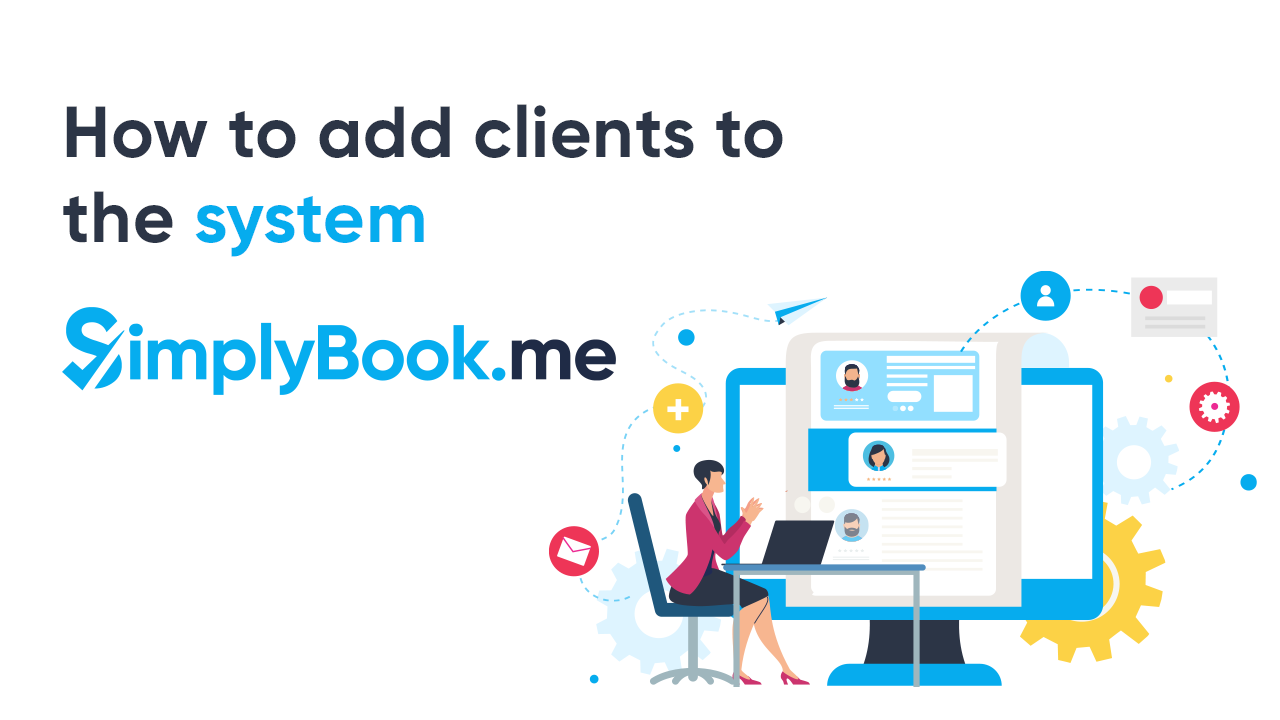
This post is also available in:
![]()
![]()
![]()
Entonces, ya tienes clientes. Puede tener muchos clientes en una base de datos o solo algunos clientes habituales. Los números no son importantes. Lo que desea saber es cómo agregar clientes a su sistema de reservas, ya sean existentes o nuevos en su negocio.
El sitio web (front-end) de su sistema de reservas está diseñado para permitir que sus clientes ingresen sus detalles y así liberar su tiempo. Sin embargo, si es nuevo en las reservas en línea o desea transferir a sus clientes existentes desde otra base de datos, querrá que el proceso sea fácil.
Agregar clientes manualmente
Si recién está comenzando, solo tiene una pequeña lista de clientes, o tiene clientes que no quieren usar su sistema de reservas en línea, es posible que deba agregar clientes manualmente.
En su tablero, debe navegar hasta Administrar> Clientela. Si está comenzando desde cero, entonces esto estará en blanco. Hay un botón «Agregar cliente» en la parte superior izquierda de la pantalla. Haga clic en el botón y aparecerá una ventana emergente con tres campos para identificar a su cliente; Nombre, dirección de correo electrónico y número de teléfono.
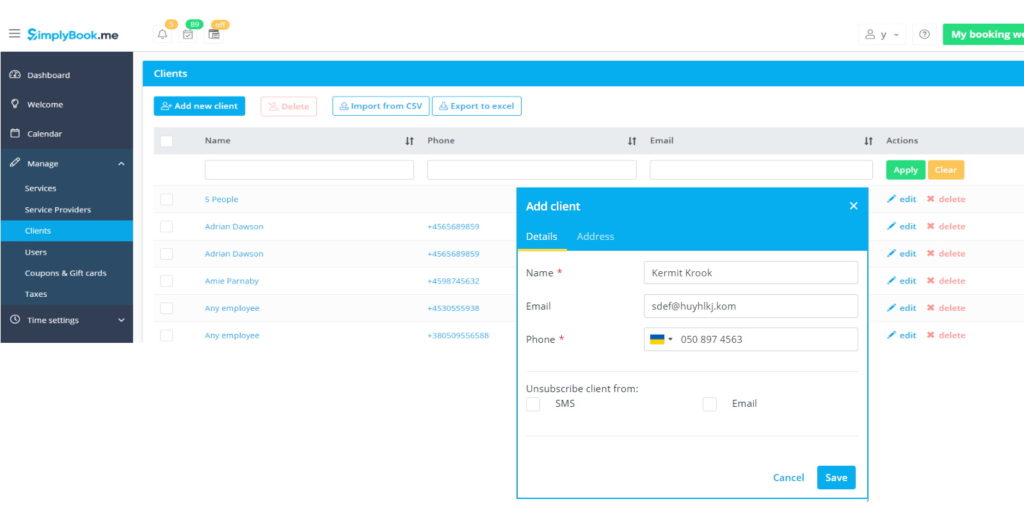
Si bien una dirección de correo electrónico puede ser común en estos días, es posible que algunos de sus clientes más antiguos o no técnicos no la usen. Prácticamente todo el mundo tiene un número de teléfono.
Si tus clientes lo solicitan, también puedes marcar una casilla para darlos de baja del contacto por correo electrónico o teléfono.
Haga clic en «Guardar», y ahí están sus datos de cliente.
Simple, pero posiblemente consuma mucho tiempo si tiene muchos clientes.
Agregar clientes desde un archivo de importación
Si desea agregar muchos clientes desde un archivo de Excel o transferirlos desde una base de datos diferente, querrá usar la función Importar clientes . Afortunadamente, esta es una de nuestras funciones gratuitas, por lo que no desperdiciará una de sus funciones personalizadas para una sola acción de configuración.
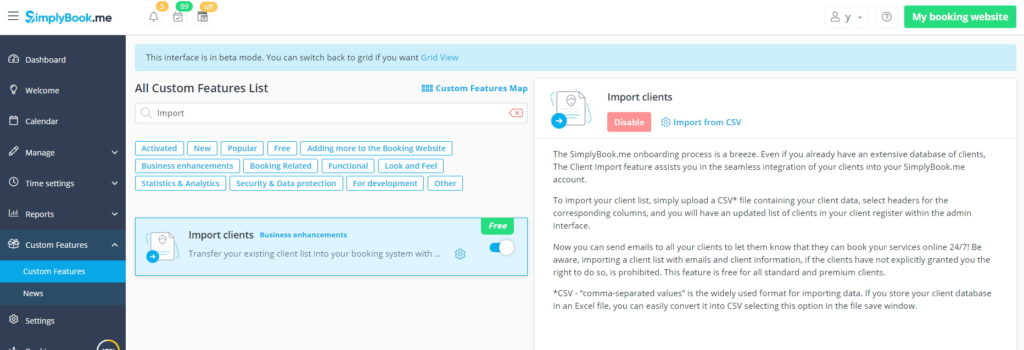
Ir a funciones personalizadas> Mejoras comerciales> Importar clientes , habilite la función y haga clic en «Importar desde CSV».
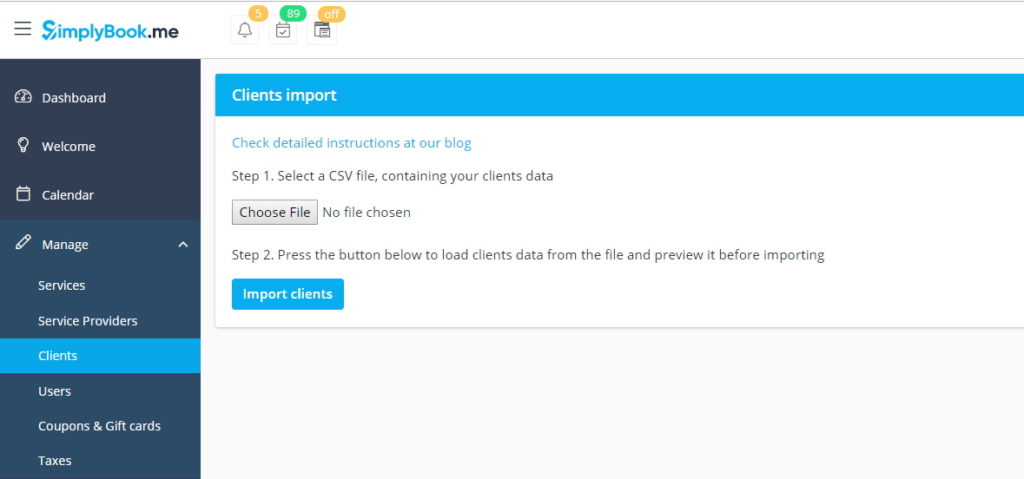
Una vez que haya subido su archivo CSV, puede editarlo para que su lista de clientes esté actualizada. Alternativamente, si está convirtiendo una hoja de cálculo de Excel a CSV antes de importarla, puede actualizarla de antemano.
Administrar sus datos de cliente
La forma en que administre y agregue los datos de los clientes dependerá de cómo pretenda controlar el acceso de los clientes a su sitio web de reservas. Si desea utilizar la función de inicio de sesión del cliente, donde los clientes deberán crear e iniciar sesión en un perfil, puede controlar los datos que ingresan a su sistema. Si no utiliza la función de inicio de sesión del cliente, sus clientes deberán ingresar sus nombres y detalles de contacto en cada visita. Además, si sus clientes ingresan datos diferentes en ocasiones de reserva separadas, como errores tipográficos o detalles de contacto alternativos, su sistema los verá como clientes completamente diferentes y creará una nueva lista para ellos.
Si termina con múltiples entradas para el mismo cliente, con la misma dirección de correo electrónico, hay una función de combinación que le permite crear una sola cuenta a partir de instancias recurrentes de la misma persona.
Si desea obtener más información sobre cómo importar y administrar sus listas de clientes, puede ver instrucciones detalladas en nuestro centro de ayuda

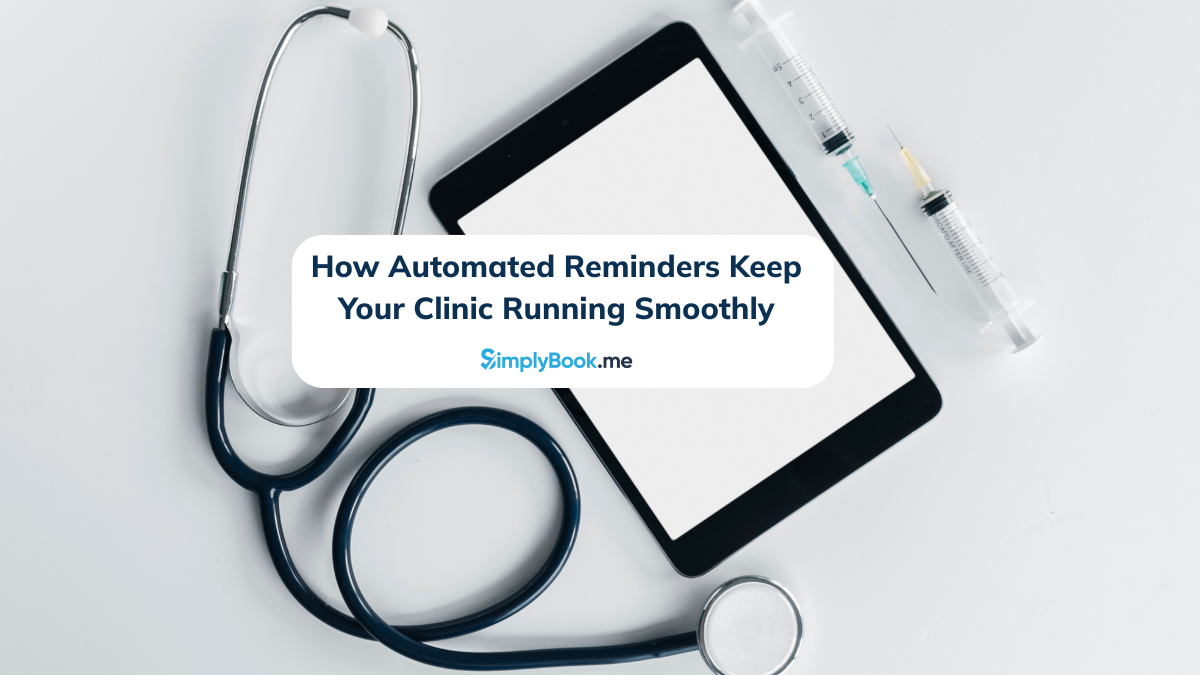

Comments
0 commentsNo comments yet